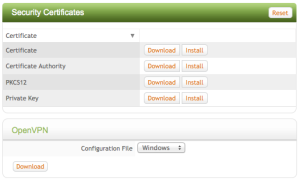Tunnelblick là một phần mềm OpenVPN Client được sử dụng kết nối bảo mật với máy Mac chạy trên hệ điều hành Mac OS X với một mạng từ xa hoặc Internet.
Cách cài đặt Tunnelblick trên Mac OS X
1. Đầu tiên, bạn cần phải download phần mềm tại đây
Nhấp đôi chuột vào biểu tượng Tunnelblick.app sẽ có cửa sổ mới hiện ra thông báo như sau:
Nhấp chuột vào nút Open để tiếp tục
Để tiếp tục tiến trình cài đặt bạn phải nhập tên đăng nhập và mật khẩu từ máy tính của bạn
Nếu bạn đang cài đặt lại,hoặc nâng cấp Tunnelblick, cửa sổ sẽ hiển thị số phiên bản của bạn hiện tại và phiên bản mới.
Click vào nút “Install” để sao chép Tunnelblick vào ổ cứng của bạn. Một cửa sổ mới sẽ xuất hiện, tương tự như sau:
Để khởi động Tunnelblick bạn hãy nhấp vào nút “Launch”.
Nếu Tunnelblick đang chạy, một cửa sổ tương tự như sau sẽ xuất hiện:
Nhấp vào “Close VPN kết nối và Stop Tunnelblick” để tiếp tục.
2. Truy cập vào địa chỉ https://vpn.viami.vn:81/ với user name và password để lấy các file cần thiết cho cấu hình.
Ban đầu hiện ra màn hình bảo mật
Bấm “Xác nhận Ngoại lệ bảo mật” rồi vào màn hình đăng nhập với username và password của bạn.
Tiếp tục: vào mục Sercurity and Key
Các file trên bạn hãy download về thư mục nào đó mà bạn mới lập ra. Sau đó đổi tên thành tên điểm kết nối mà bạn muốn với đuôi .tblk (ví dụ “viami.tblk”) thì folder sẽ được tự động mang biểu tượng của Tunnelblick. Sau đó bạn “click đúp” vào tên folder đó để thêm vào danh sách “connection” của bạn.
Khi Tunnelblick đã được cài đặt, bạn kiểm soát nó từ biểu tượng trên thanh trạng thái ở phía của màn hình của bạn:

Khi bạn click vào biểu tượng, bạn sẽ nhìn thấy menu sổ xuống như hình sau: